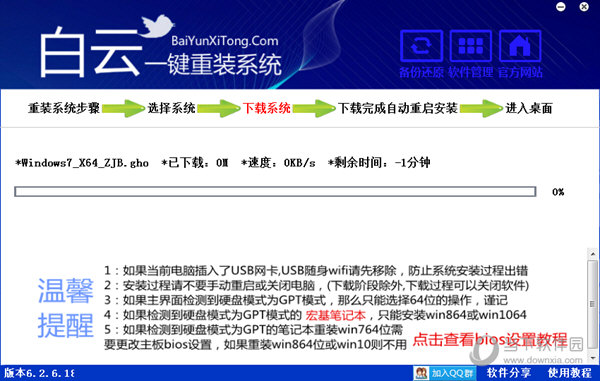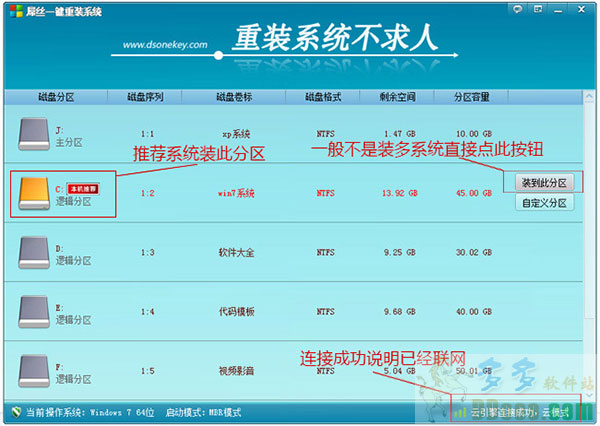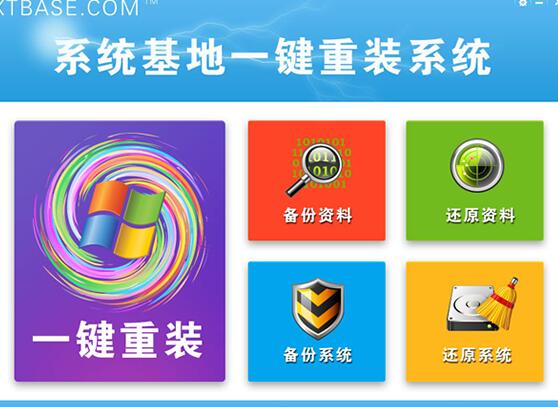在低版本的办公软件中编辑文章的页眉页脚时,往往会遇到一些棘手的问题,例如页眉横线无法去除、页眉文字对齐排版不好控制、图片水印出血不易排版、页码位置不易控制等。无论是在WPS还是Word 2016上,我们都有办法轻松应对。
● 页眉横线不受困扰
在WPS中打开含有页眉的文档,通过“章节→页眉横线”,从中选择“无线型”,即可去掉页眉中的横线。

此外,还可以在版面打开后,直接用鼠标双击页眉处。这时,“页眉与页脚”菜单将自动开启,同样也会出现“页眉横线”菜单,选择“无线型”即可。

顺嘴说一句:还可以通过“页眉横线颜色”菜单设置横线颜色,实现诸如红头公文的粗横线页眉样式。
若使用的是Word 2016,页眉出现横线,可双击页眉处并选择“页眉→删除页眉”,页眉连同横线会一起去掉,横线去除后,再添加新的页眉内容即可。

● “出血”水印页眉制造
“版心”是指排版系统默认的文图区域,四边都有留白。为获得某种效果,有时将文图超越版心排版,称为“出血”。但我们发现,使用WPS“插入→水印”命令在文档中插入的水印图片,只能覆盖版面的版心区域,无法超过版心,形成“出血”水印。

如果要实现跨越版心,覆盖页眉、页脚的水印图片,可借助于页眉设置来完成。双击页眉进入页眉页脚设置,点击“插入图片→来自文件”按钮菜单命令,选择一张背景图片插入;然后通过“布局选项”的“文字环绕”列表,选择“衬于文字下方”;拖动图片的四个边角,将图片缩放到超出版心的任意位置。这样就实现了背景水印图片的“出血”编排。如果要实现背景图片的透明,可在选中图片后选择“颜色”菜单下的“冲蚀”效果。

需要注意的是,此项功能在WPS内部只有一个“冲蚀”选项可选,不好设置图片的透明度控制,因此,为营造水印的多样透明效果,最好提前用图片软件将水印图片处理为具有一定透明度,然后再置入文档。这样就不需要选择“冲蚀”效果命令了。
Word 2016中同样选择“文字环绕”为“衬于文字下方”,然后调整大小位置设置等即可。

- 一键重装系统魔法猪重装软件V1.2.1贡献版
- 【电脑重装系统】好用一键重装系统V9.6.9特别版
- 一键重装系统小鱼重装软件V5.6.8修正版
- 一键重装系统软件系统之家重装V2.0.0绿色版
- 蜻蜓一键重装系统软件官方版V2.6
- 小白一键重装系统工具尊享版V4.2.1
- 【电脑重装系统】萝卜菜一键重装系统软件V1.9免费版
- 一键系统重装雨林木风重装软件V6.7完美版
- 小马一键重装系统工具V2.0.2.2兼容版
- 极速一键重装系统软件在线版3.2.6
- 一键重装系统小马重装软件V2.1.6增强版
- 【一键重装系统】极速一键重装系统兼容版V7.8.0
- 一键重装系统小鱼重装软件V4.2.3贺岁版
- 小猪一键重装系统工具下载正式版5.39
- 黑云一键重装系统工具V8.0免费版
- 系统重装步骤
- 一键重装系统win7 64位系统 360一键重装系统详细图文解说教程
- 一键重装系统win8详细图文教程说明 最简单的一键重装系统软件
- 小马一键重装系统详细图文教程 小马一键重装系统安全无毒软件
- 一键重装系统纯净版 win7/64位详细图文教程说明
- 如何重装系统 重装xp系统详细图文教程
- 怎么重装系统 重装windows7系统图文详细说明
- 一键重装系统win7 如何快速重装windows7系统详细图文教程
- 一键重装系统win7 教你如何快速重装Win7系统
- 如何重装win7系统 重装win7系统不再是烦恼
- 重装系统win7旗舰版详细教程 重装系统就是这么简单
- 重装系统详细图文教程 重装Win7系统不在是烦恼
- 重装系统很简单 看重装win7系统教程(图解)
- 重装系统教程(图解) win7重装教详细图文
- 重装系统Win7教程说明和详细步骤(图文)